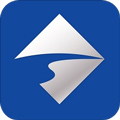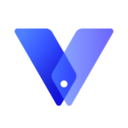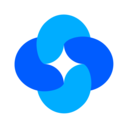Win7无法识别3TB,4TB硬盘原因:
由于传统的MBR分区模式限制:就目前的主流主板BIOS而言,对于MBR分区定义每个扇区512字节,磁盘寻址32位地址,所能访问的磁盘容量最大是2.19TB(232*512byte)。Windows从MBR启动,因此每个MBR都限制在2.19TB。这也正是不能正常识别3TB硬盘的原因之一。
Win7如何识别3T硬盘:
对3T硬盘来讲,主板BIOS不要太旧,最好是支持UEFI的,然后操作系统必须是win7 64位以上的系统,硬盘在GPT分区表下,才能识别全部的容量。如果是支持UEFI的主板,这块硬盘可以装系统启动,如果不支持,就只能当仓库盘使用了。Win11系统之家 www.xiuchufang.com
解决办法:Win7支持GPT磁盘,不过只能做数据盘,64bit的Win7可以在GPT的分区的硬盘上启动,而且要主板支持EFI
不能识别3T以上的硬盘,是因为主板不能正确识别相关的硬件信息,导致win7系统不能从主板得到正确的硬盘参数,所以无法在系统当中挂载相应的硬件。
注:win7默认使用的文件系统不能支持2T以上的单个分区,并不是不能支持2T以上的硬盘,即是说如果3T硬盘挂载在win7系统当中要使用ntfs格式,需要分为两个以上的分区。如果要使用2T以上的单独硬盘分区,必须要使用一种更新的GPT格式分区。
希望我的回答能帮到你
如果是希捷的硬盘,作为数据盘使用,可以使用希捷的硬盘工具DiscWizard,无论是在WinXP还是windows 7 下,无论主板是否BIOS支持UEFI,利用希捷的DiscWizard工具都可以识别突破2TB.开启希捷DiscWizard软件后,开始自动扫描所有磁盘,选择“扩展容量管理器”--“分配空间”按钮,扩容后就可以进入系统的磁盘管理中分区了 。
电脑支持UEFI方式启动的朋友还可以参考:UEFI+GPT模式下安装Win7旗舰版系统的方法过程图解 来对新硬盘进行全面利用。